
วางปุ่มบนแป้นพิมพ์ในตัวบนแล็ปท็อป: วิธีการใส่ปุ่มในแป้นพิมพ์แล็ปท็อป?
บทความเกี่ยวกับวิธีการติดตั้งคีย์ที่ตกลงมาบนแล็ปท็อปกลับไปที่แป้นพิมพ์ในตัว
ปุ่มบนแป้นพิมพ์แล็ปท็อปในตัวล้มลง เหตุผล
ราคาอาจเป็นเรื่องธรรมดาที่สุด:
- การทำความสะอาดแป้นพิมพ์ที่ไม่ถูกต้อง, น้ำหรือแอลกอฮอล์
- การใช้เครื่องดูดฝุ่นสำหรับการทำความสะอาด
- ที่รักปุ่มกำจัดอย่างระมัดระวัง
- สัตว์เลี้ยงทำงานบนแป้นพิมพ์ (ทุกอย่างเกิดขึ้น!)

เด็ก ๆ ที่เราชื่นชอบยังสามารถทำให้ปุ่มแล็ปท็อปที่ขุดออกมาได้!
การกระทำของคุณเพื่อกำจัดสาเหตุ
- พิจารณาว่าคีย์บอร์ดกับคีย์การฟื้นฟูบนแล็ปท็อปดูอย่างไร โครงสร้างของคีย์เป็นมาตรฐานทุกที่

แป้นพิมพ์ที่มีคีย์ที่ซ้ำกันบนแล็ปท็อป
- พิจารณาโครงสร้างของด้านหลังของกุญแจ

ด้านย้อนกลับของกุญแจ ลักษณะที่ปรากฏ
- เราดู Mounts (2 ชิ้น) และร่อง (2 ชิ้น) พร้อมอุปกรณ์ที่ดูเหมือนแกว่ง อุปกรณ์มีวัตถุประสงค์เพื่อแนบคีย์เข้ากับแป้นพิมพ์ประกอบด้วยสองส่วนที่เชื่อมต่อกับโหนด ในอนาคตเราจะเรียกมันว่าตามที่ระบุไว้ข้างต้นอุปกรณ์

ด้านหลังของด้านหลังของกุญแจรวมถึงตัวยึด (2 ชิ้น) และร่อง (2 ชิ้น) พร้อมอุปกรณ์ที่ดูเหมือนสวิง
- ในกรณีที่ปุ่มถูกดึงออกมาพร้อมกับ "รูท", I.e. พร้อมกับอุปกรณ์แล้วควรตัดการเชื่อมต่อจากฝาครอบกุญแจเสริมสร้างบนแป้นพิมพ์จากนั้นใส่กุญแจ

เมื่อคีย์ถูกดึงออกมาพร้อมกับ "รูท", I.e. พร้อมกับอุปกรณ์แล้วคุณควรตัดการเชื่อมต่อจากฝาครอบกุญแจเสริมสร้างบนแป้นพิมพ์จากนั้นใส่กุญแจ
- หลังจากดำเนินการดำเนินการข้างต้นเราได้รับในมือสองส่วน: ฝาครอบกุญแจและการปรับตัวเอง

หลังจากดำเนินการดำเนินการเราได้รับในมือสองส่วน: ฝาครอบกุญแจและการปรับตัวเอง
- ติดตั้งรายการบนแป้นพิมพ์ยึดสปริงภายใต้ "Ucho"

ติดตั้งรายละเอียดบนแป้นพิมพ์ยึดสกรูภายใต้ "Ucho"
- กดเล็กน้อยเรานำอุปกรณ์มาใช้กับตัวยึดขนาดเล็กสองตัว

เรานำอุปกรณ์ไปที่ตัวยึดขนาดเล็กสองตัว
- หลังจากการติดตั้งให้ส่งคืนฝาครอบของปุ่มย้อนกลับเราเสริมสร้างหิ้งในร่องฝา
- คลิกที่ฝาครอบกุญแจเสริมสร้างความเข้มแข็งให้เข้าที่ ประกอบกิจการผลิต คลิกเล็ก ๆ น้อย ๆ แทรก
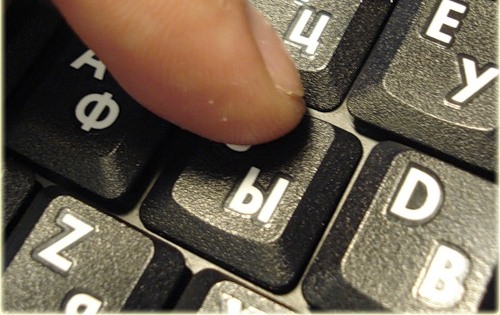
เสริมสร้างคีย์ปก
- ปุ่มขนาดใหญ่ (ตัวอย่างเช่นพื้นที่) นอกเหนือจากอุปกรณ์ที่อธิบายไว้ข้างต้นอาจมีตัวยึดกลเพิ่มเติมเช่นในรูปด้านล่าง

ปุ่มขนาดใหญ่อาจมีตัวยึดกลเพิ่มเติม
- ระบบโคลงคีย์ขนาดใหญ่ได้รับการแก้ไขด้วยการเชื่อมต่อการติดตั้งเพิ่มเติมที่อยู่บนพื้นผิวแป้นพิมพ์

แผงควบคุมที่สำคัญขนาดใหญ่ได้รับการแก้ไขด้วยตัวยึดเพิ่มเติม
- สำหรับสิ่งนี้คุณควรเริ่มต้นจุดสิ้นสุดของโคลง

เรานำจุดสิ้นสุดของโคลงในร่อง
- จากนั้นติดตั้งส่วนล่างจะถูกนำเข้าสู่ร่องกดวางกุญแจใหญ่ไปยังสถานที่

การติดตั้งที่ต่ำกว่าของการติดตั้งเข้าสู่ร่องกดปุ่มโดยการตั้งค่ากุญแจขนาดใหญ่ให้กับสถานที่
- ตัวอย่างเช่นปุ่ม Space มีความเข้มแข็งบนอุปกรณ์สองเครื่องและโคลง

ปุ่ม Space เสริมความแข็งแกร่งในอุปกรณ์สองเครื่องและโคลง
- รูปแบบการติดตั้งคีย์ขนาดใหญ่คล้ายกับด้านบนกรณี

ไดอะแกรมการตั้งค่าคีย์หลักคล้ายกับกรณีที่อธิบายไว้ข้างต้น
การสลายแป้นพิมพ์อาจมีความซับซ้อนมากขึ้น:
- กุญแจหลายปุ่มหลุดออกมา
- แป้นพิมพ์น้ำท่วมด้วยของเหลว
- แป้นพิมพ์เสีย
ในกรณีเหล่านี้การอุทธรณ์ต่อศูนย์บริการจะช่วยได้วิธีรับมือกับตัวเองด้วยการติดตั้งคีย์ที่ลดลงให้ถูกต้องกับสถานที่ที่ปลอดภัยบนแป้นพิมพ์แล็ปท็อปในตัวเราบอกคุณ
